iPhone Mirroring là gì? Điều kiện và cách bật iPhone Mirroring trên MacBook

Apple đang mở rộng cách thức hoạt động của các tính năng Continuity đa nền tảng vào năm 2024 khi mang đến tính năng iPhone Mirroring trong macOS Sequoia và iOS 18.
Như tên gọi cho thấy, iPhone Mirroring cho phép bạn điều khiển iPhone bằng máy Mac của mình bằng cách phản chiếu màn hình iPhone lên máy Mac. Bạn có thể quản lý iPhone của mình từ máy Mac bằng iPhone Mirroring, sử dụng chuột, bàn phím và bàn di chuột với các ứng dụng iPhone, thông báo,... Trong bài viết dưới đây, chúng ta hãy cùng tìm hiểu kỹ hơn về tính năng này nhé!

iPhone Mirroring là gì?
iPhone Mirroring là tính năng cho phép bạn hiển thị toàn bộ nội dung từ iPhone lên màn hình máy Mac, giúp bạn điều khiển thiết bị iOS trực tiếp từ máy tính. Cách dùng iPhone Mirroring này hữu ích trong các buổi họp, trình chiếu hoặc hỗ trợ kỹ thuật từ xa.

Tính năng này hoạt động thông qua kết nối không dây, yêu cầu cả iPhone và Mac phải sử dụng cùng một tài khoản Apple. Khi kết nối thành công, mọi thao tác trên iPhone đều có thể thực hiện mượt mà thông qua bàn phím và chuột của máy Mac.
Điều kiện để sử dụng iPhone Mirroring
Để sử dụng iPhone Mirroring, bạn cần một máy Mac chạy macOS Sequoia và có chip silicon Apple (M1 trở lên) hoặc chip bảo mật T2. Dưới đây là danh sách đầy đủ:
- MacBook Pro 2018 trở lên
- MacBook Air 2018 trở lên
- Máy tính iMac 2020
- Mac Pro
- Máy Mac mini 2018
- Máy Mac Pro 2019
Danh sách các máy Mac dùng chip Silicon M-series của Apple:
- Mac mini 2020 trở lên
- 2020 trở lên MacBook Air
- 2021 trở lên iMac
- MacBook Pro 2021 trở lên (14 và 16 inch)
- MacBook Pro 13 inch 2020
- Mac Studio 2022 trở lên
- Mac Pro 2023
Bất kỳ iPhone nào chạy iOS 18 đều có thể sử dụng iPhone Mirroring.
- Tất cả các mẫu iPhone 15
- Tất cả các mẫu iPhone 14
- Tất cả các mẫu iPhone 13
- Tất cả các mẫu iPhone 12
- Tất cả các mẫu iPhone 11
- iPhone XS và XS Max
- iPhone XR
- iPhone SE (thế hệ thứ 2 và thứ 3)
iPhone và máy Mac của bạn cần phải được đăng nhập vào cùng một ID Apple và phải bật xác thực hai yếu tố để tính năng iPhone Mirroring hoạt động. Bạn cũng sẽ cần bật Bluetooth cũng như Wi-Fi và hai thiết bị sẽ cần phải ở gần nhau.
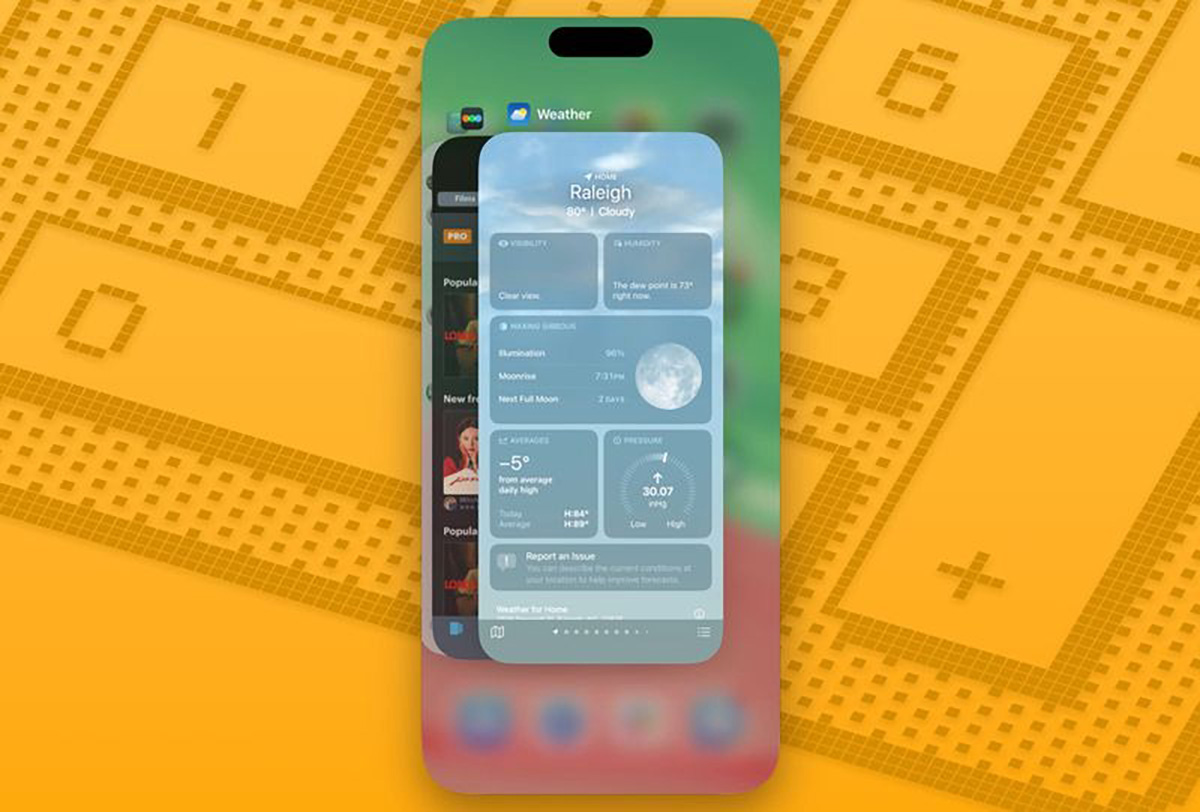
Trong quá trình sử dụng tính năng iPhone Mirroring, máy Mac và iPhone của bạn cần phải ở gần nhau, về cơ bản là trong cùng một phòng.
Cách sử dụng iPhone Mirroring trên máy Mac
Nếu bạn đang tìm cách cách dùng iPhone Mirroring trên máy Mac để làm việc, trình chiếu hoặc hỗ trợ từ xa thì hãy tham khảo các cách dùng tiện ích này. Dưới đây là hướng dẫn chi tiết cách sử dụng tính năng này một cách dễ dàng và hiệu quả nhất.
Cách bật/tắt phản chiếu màn hình iPhone
Hướng dẫn sau đây sẽ chỉ bạn cách bật, sử dụng tính năng Screen Mirroring trên iPhone một cách dễ dàng để phản chiếu nội dung lên thiết bị Mac:
Bước 1: Khởi chạy iPhone Mirroring ở bước đầu tiên, sau đó chọn Continue.
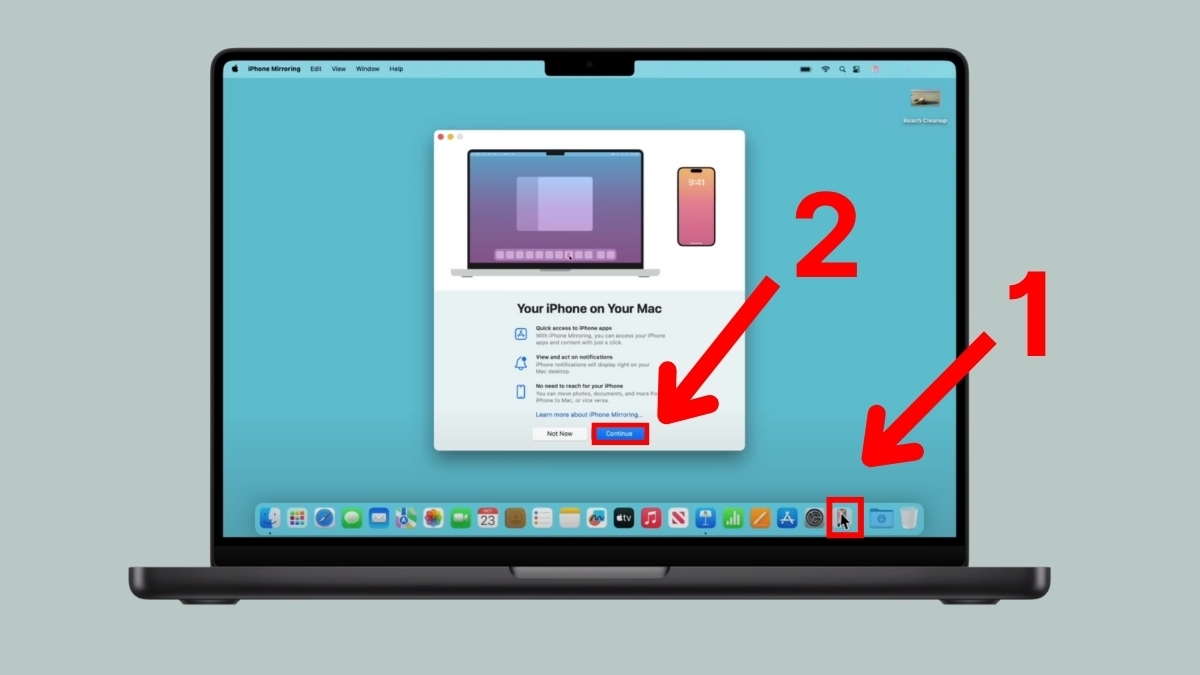
Bước 2: Nhập mật khẩu iPhone, bấm Allow để cho phép truy cập, chọn Get Started.
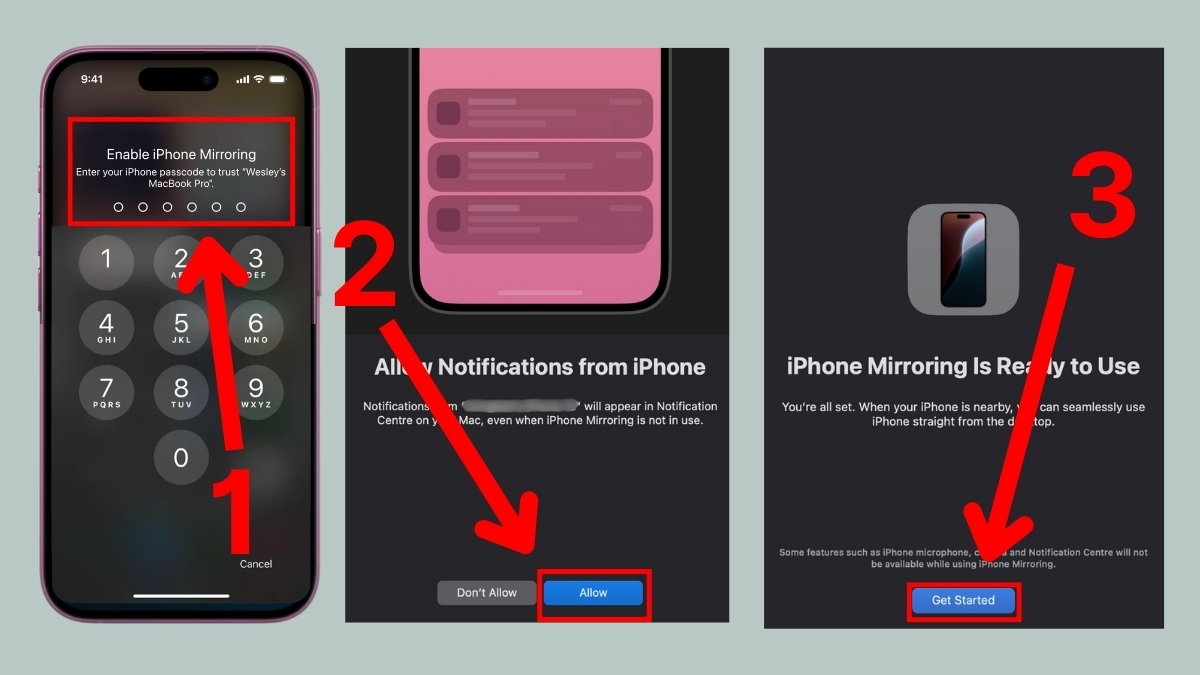
Bước 3: Giao diện iPhone xuất hiện trên Mac, bạn cần xác minh qua Touch ID hoặc mật khẩu.
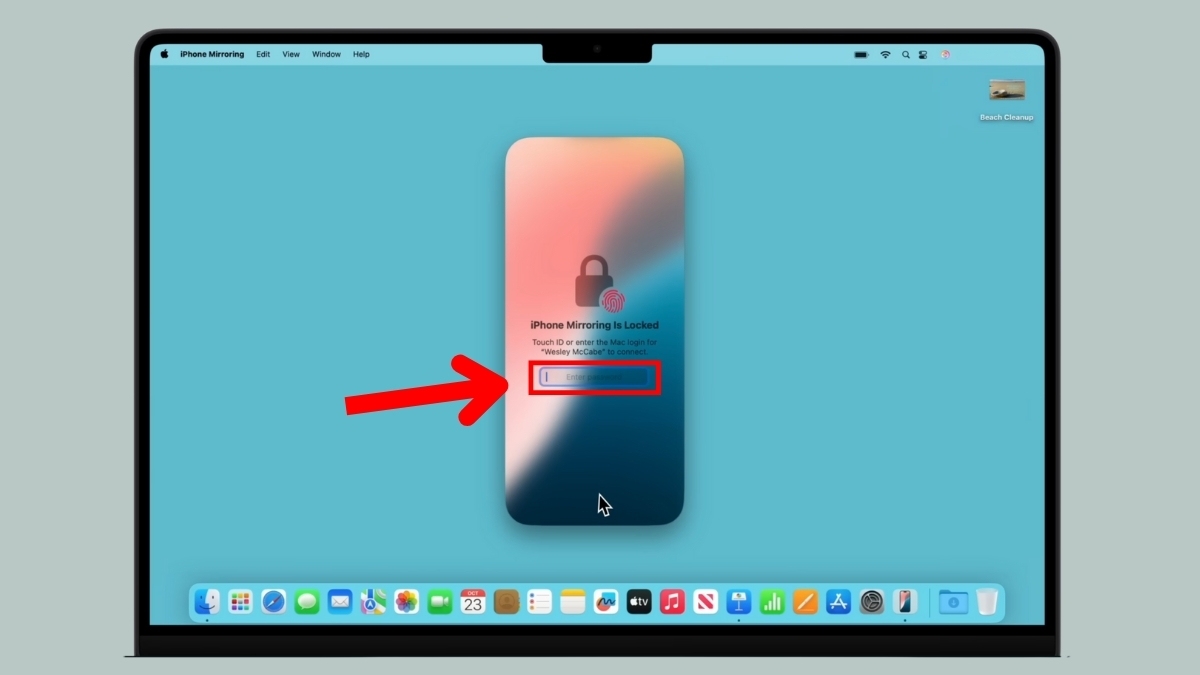
Bước 4: Bạn sẽ được hỏi về cách xác thực khi sử dụng iPhone Mirroring. Chọn xác nhận tự động hoặc mỗi lần truy cập, sau đó nhập lại mật khẩu Mac và chọn OK để hoàn tất cách bật, sử dụng tính năng Screen Mirroring trên iPhone.
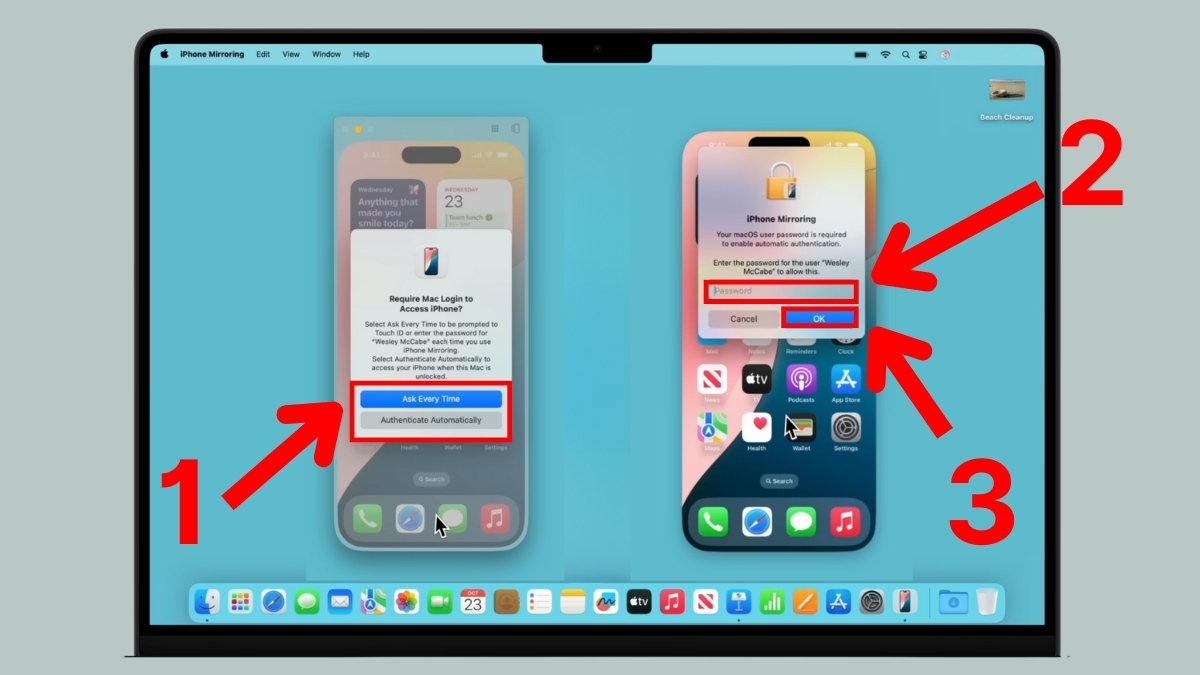
Bước 5: Việc dừng phản chiếu khá đơn giản, hãy mở menu iPhone Mirroring trên máy Mac, tìm đến Settings và nhấn Revoke Access để kết thúc quá trình phản chiếu.
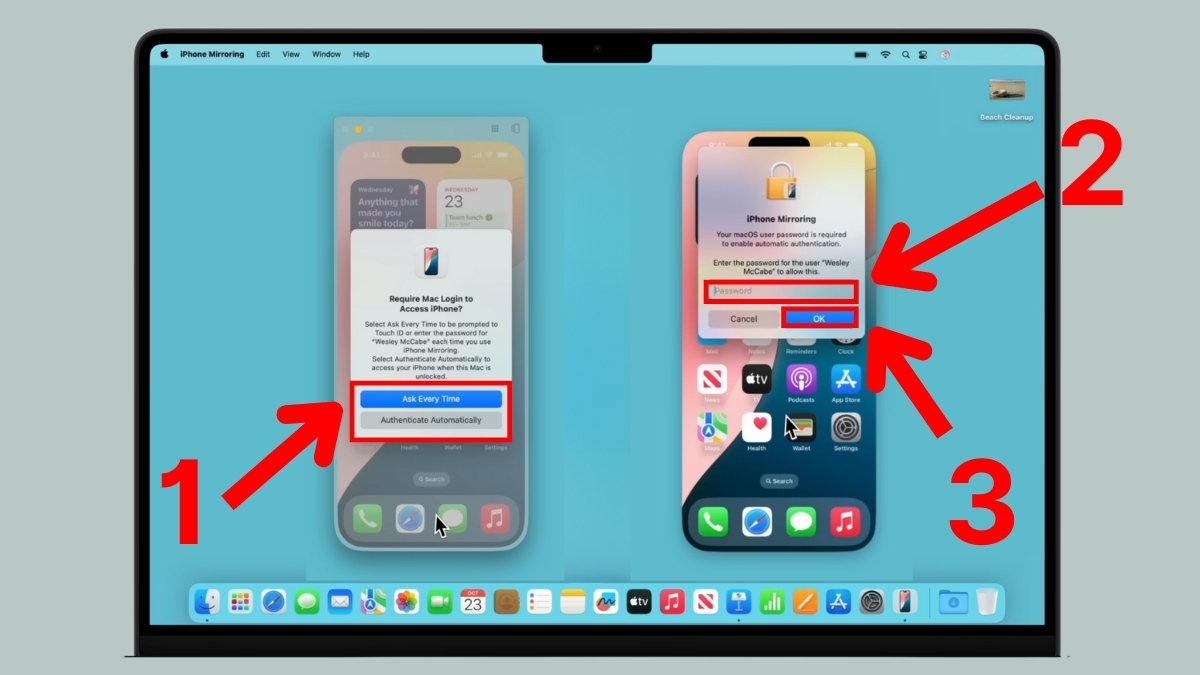
Để áp dụng cách dùng iPhone Mirroring, bạn nên chọn các mẫu iPhone cao cấp, giúp kết nối nhanh và ổn định với màn hình ngoài. Sức mạnh hiệu năng và dung lượng pin bền sẽ tạo cho bạn cảm giác dùng tuyệt vời. Hãy đến CellphoneS để chọn cho mình chiếc iPhone ưng ý nhất và nhận ưu đãi đặc biệt!
[Product_Listing categoryid="132" propertyid="" customlink="https://cellphones.com.vn/mobile/apple.html" title="Các dòng iPhone đang được quan tâm nhiều tại CellphoneS"]
Cách điều khiển iPhone trên MacBook
Nếu bạn đang tìm hiểu cách dùng iPhone Mirroring trên máy Mac, hãy bắt đầu với 4 bước đơn giản sau.
Bước 1: Khi phản chiếu iPhone lên Mac, bạn có thể điều khiển bằng chuột hoặc trackpad để mở, cuộn ứng dụng.
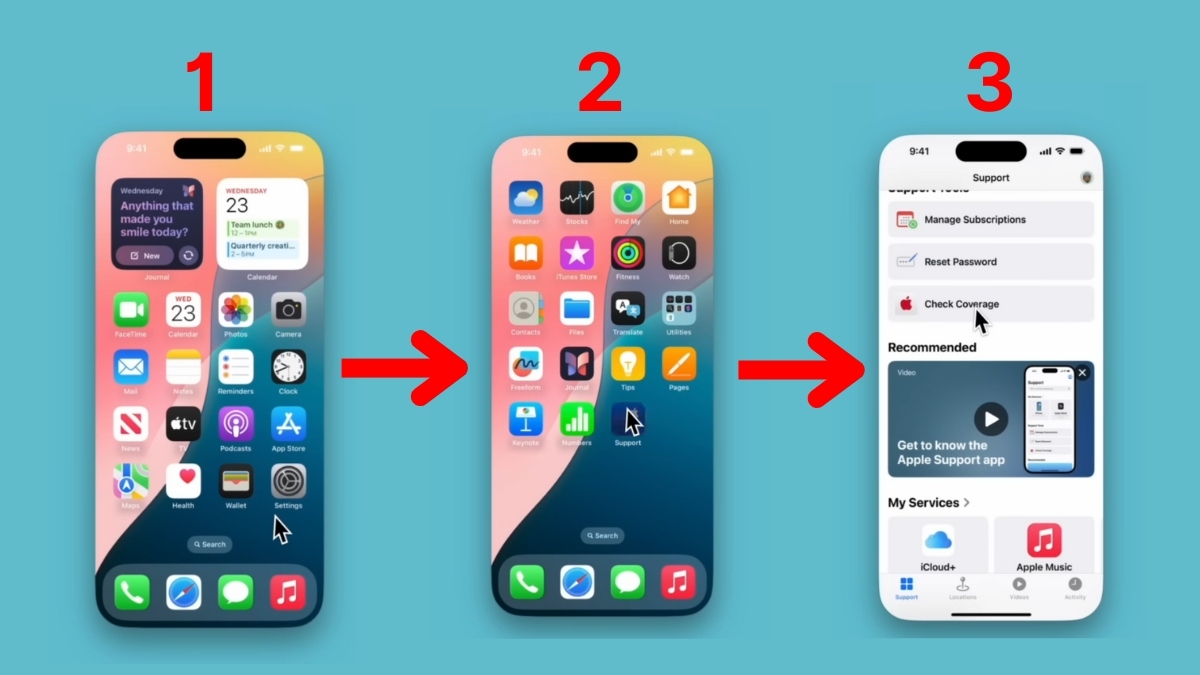
Bước 2: Quay về màn hình chính bằng cách nhấn Command + 1 hoặc nhấp vào thanh Home Bar.
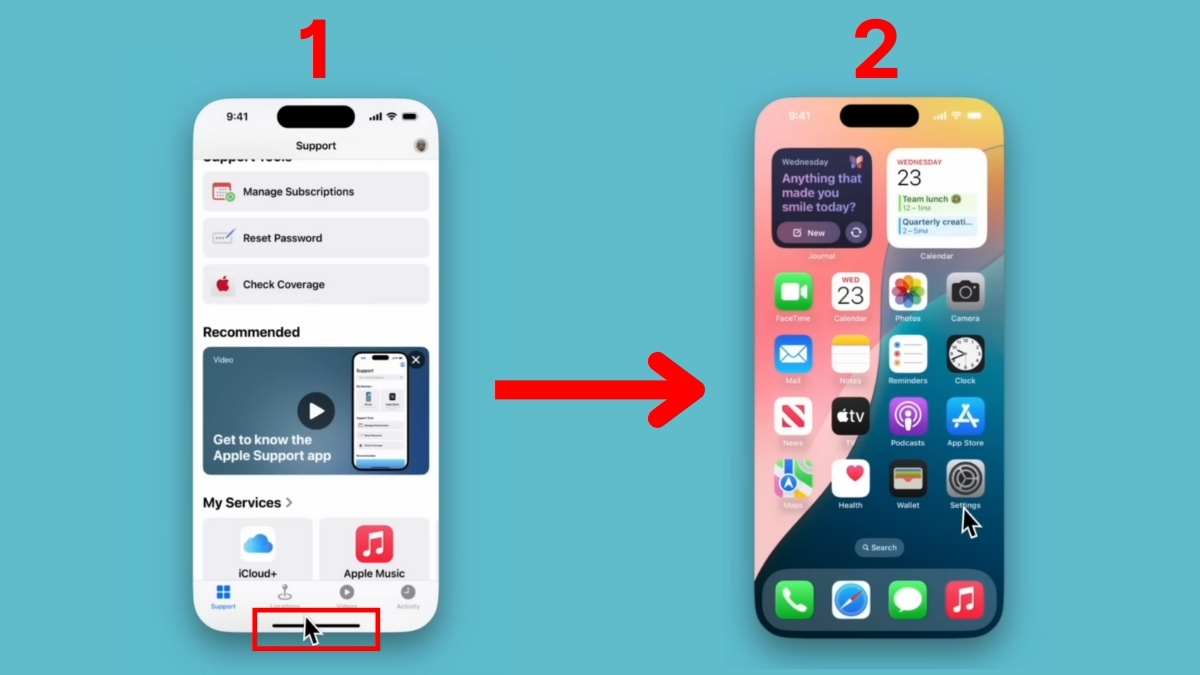
Bước 3: Dùng nút chuyển đổi ứng dụng để chuyển nhanh giữa các app, đóng app bằng thao tác vuốt hai ngón.
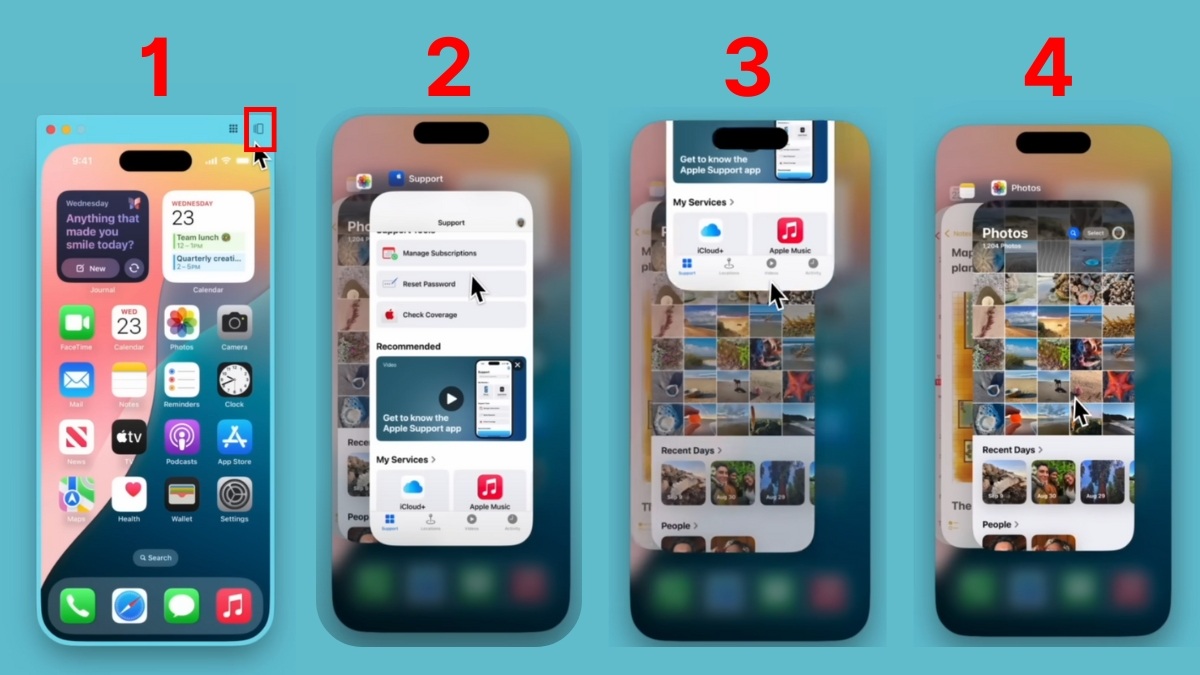
Bước 4: Nhấn giữ khoảng trống trên màn hình để chỉnh sửa, sắp xếp lại biểu tượng ứng dụng như trên iPhone.
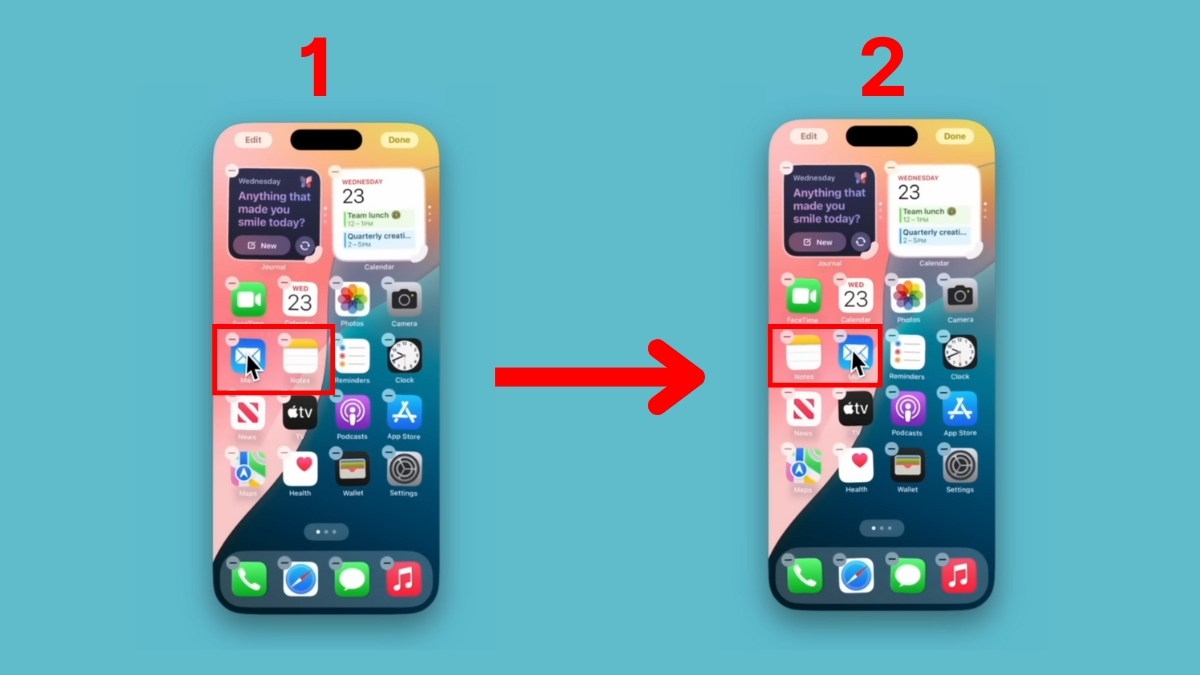
Cách sao chép văn bản, hình ảnh từ iPhone sang Macbook
Khi đã bật iPhone Mirroring, bạn có thể tương tác với iPhone ngay trên Mac và sao chép nội dung qua lại cực kỳ linh hoạt:
Bước 1: Truy cập vào Ảnh (hoặc ứng dụng chứa văn bản cần sao chép) trên iPhone, đồng thời mở ứng dụng tương ứng trên Mac để chuẩn bị dán dữ liệu khi áp dụng các cách dùng iPhone Mirroring.
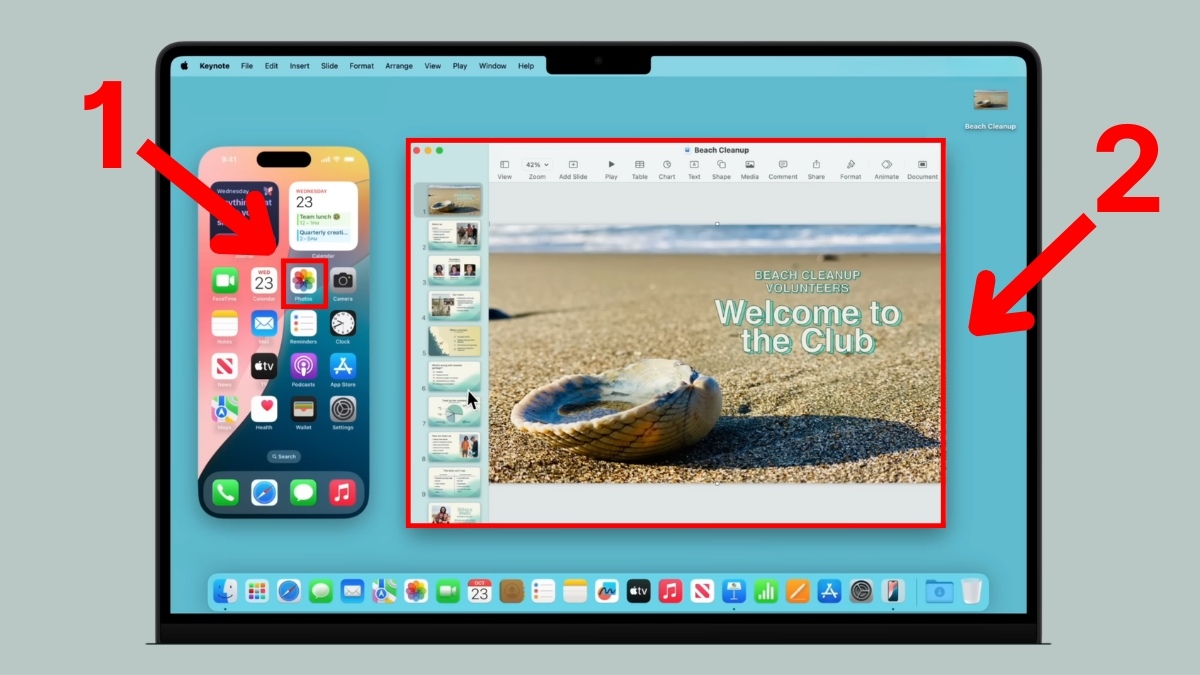
Bước 2: Tại cửa sổ phản chiếu iPhone trên Mac, bạn có thể kéo và thả hình ảnh trực tiếp vào ứng dụng Mac (hoặc dùng lệnh Copy – Paste cho văn bản).
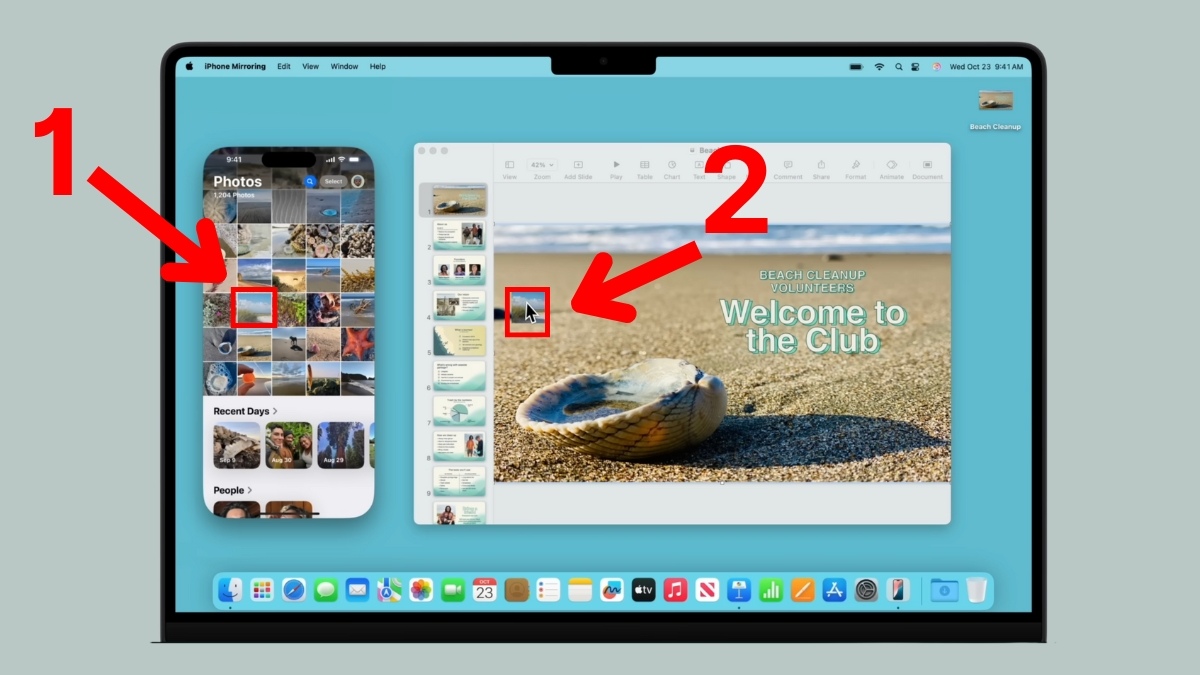
Bước 3: Dữ liệu sẽ được sao chép ngay lập tức và hiển thị đúng định dạng tại vị trí bạn vừa thả hoặc dán vào.
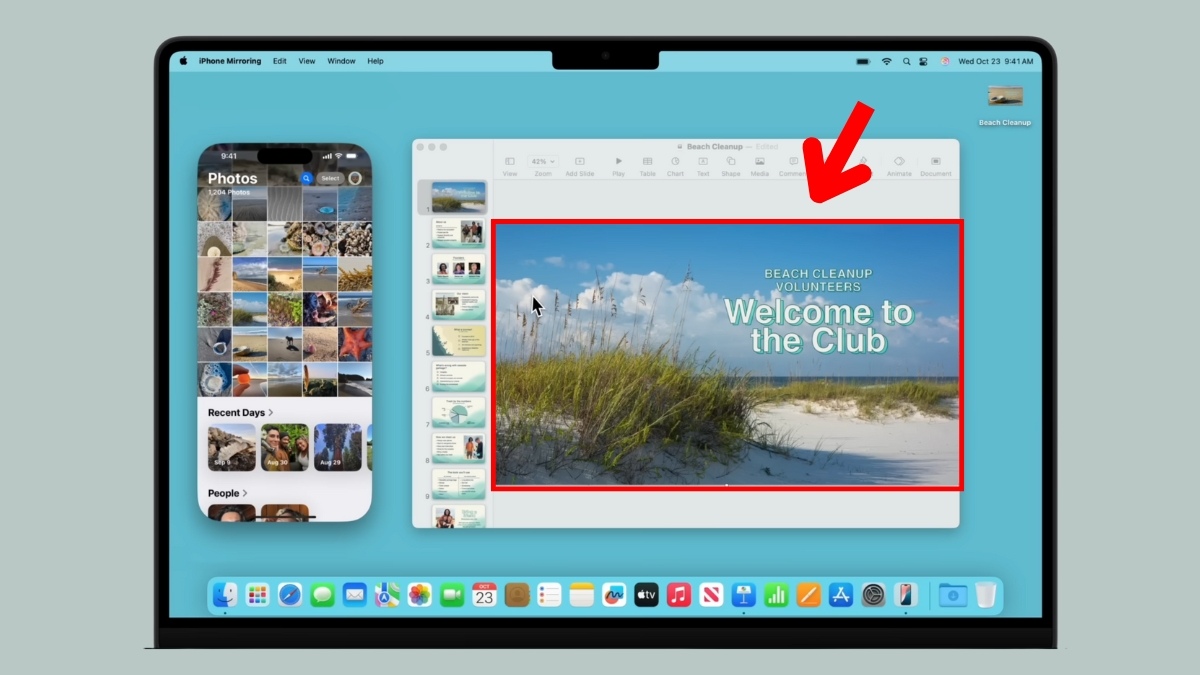
Thay đổi kích thước và vị trí cửa sổ phản chiếu trên máy Mac
Để hiển thị cửa sổ phản chiếu iPhone một cách linh hoạt hơn trên màn hình Mac, bạn có thể tùy chỉnh nhanh chóng bằng cách làm theo hướng dẫn sau:
Bước 1: Ở phần trên cùng giao diện Mac, click vào mục View trong thanh Menu.
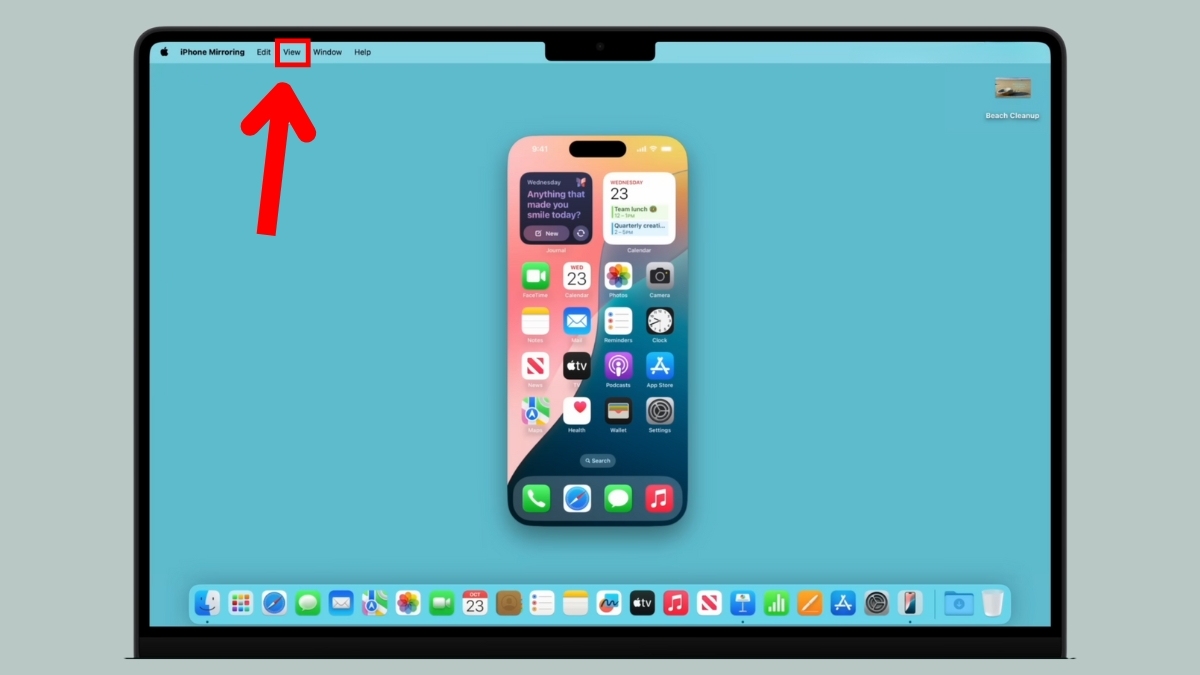
Bước 2: Tại đây sẽ xuất hiện ba tùy chọn kích thước: Larger, Actual Size và Smaller. Nhấn chọn kích thước phù hợp với nhu cầu bằng cách click vào lựa chọn mong muốn.
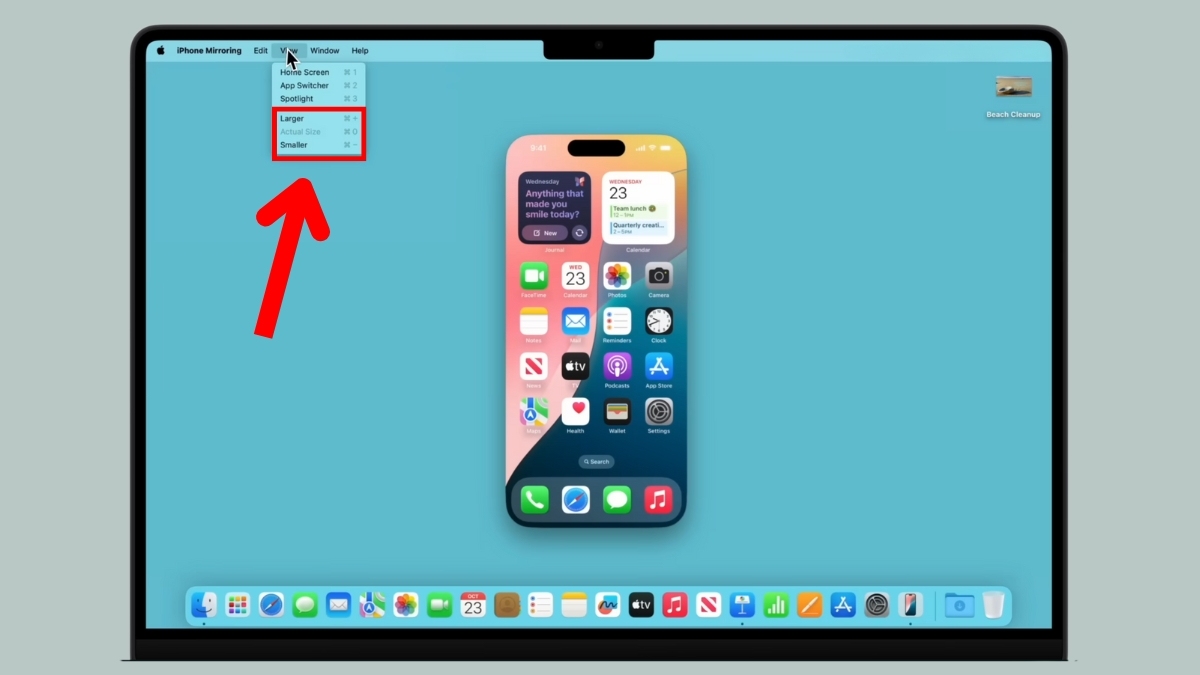
Bước 3: Để thay đổi vị trí cửa sổ phản chiếu, chỉ cần kéo và thả đến vị trí bạn muốn trên màn hình.
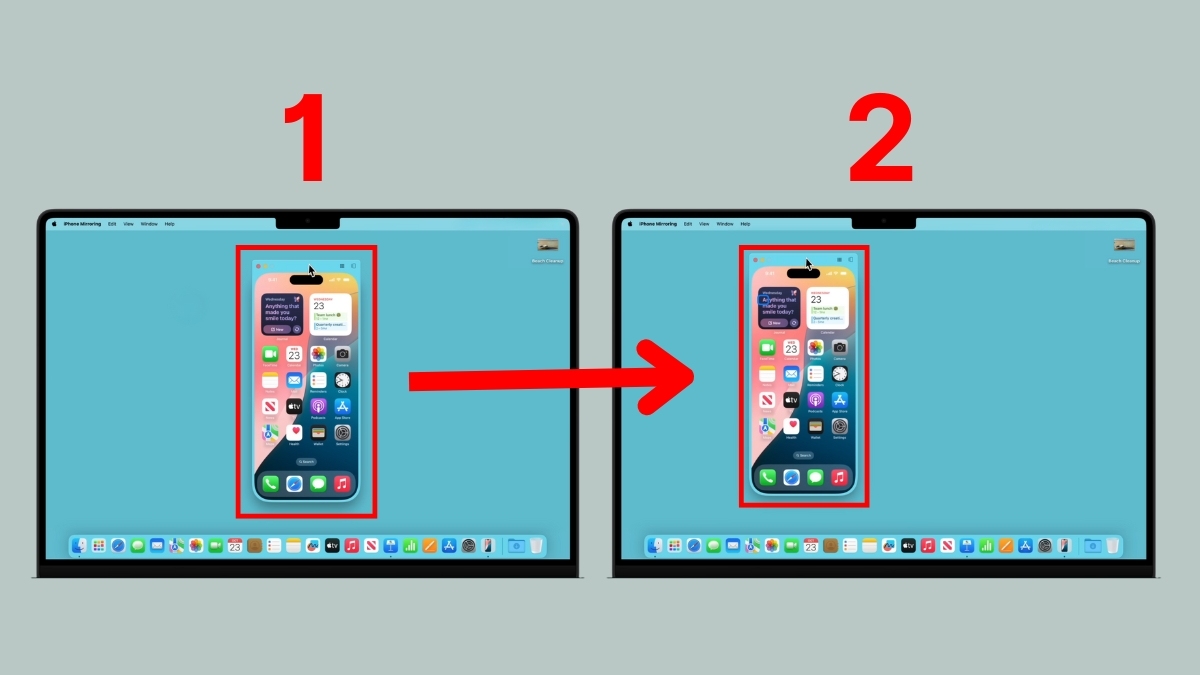
Xem và trả lời thông báo iPhone trên MacBook
Chỉ cần bật Screen Mirroring trên iPhone, bạn có thể theo dõi và trả lời thông báo trực tiếp từ máy Mac một cách nhanh chóng qua các bước sau:
Bước 1: Khi iPhone nhận được thông báo, tính năng iPhone Mirroring sẽ hiển thị thông báo đó ở góc phải màn hình MacBook.
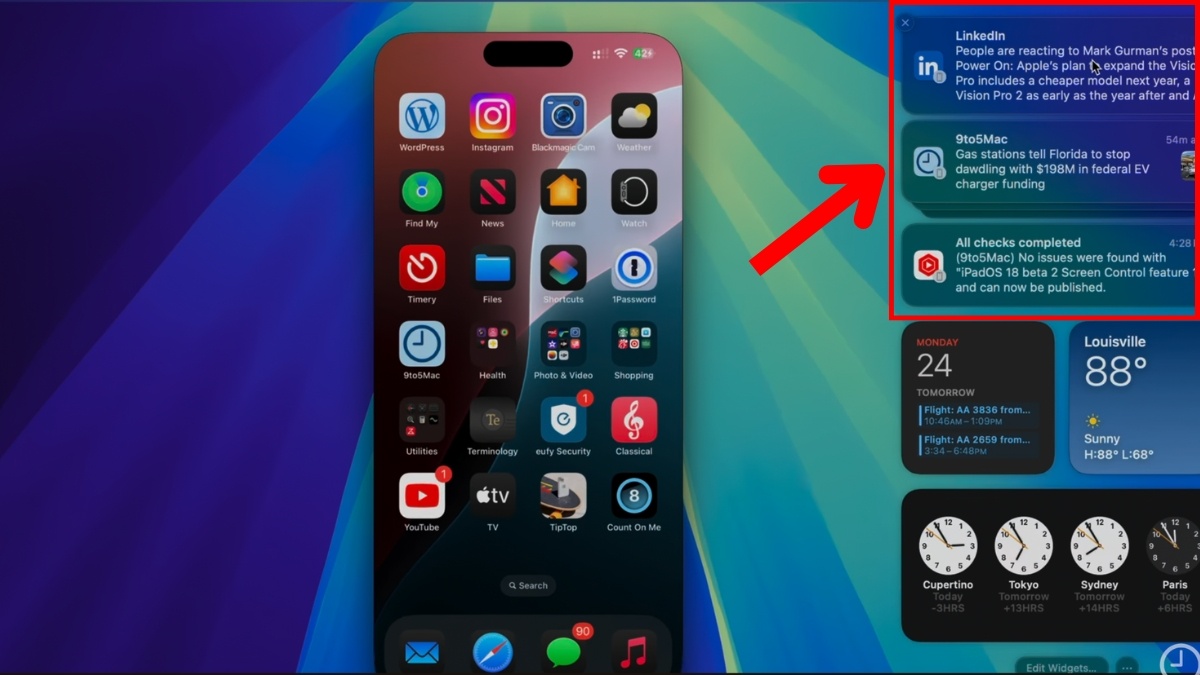
Bước 2: Nhấp vào thông báo để xem chi tiết; cửa sổ phản chiếu sẽ tự động mở ứng dụng liên quan và bạn có thể tương tác ngay.
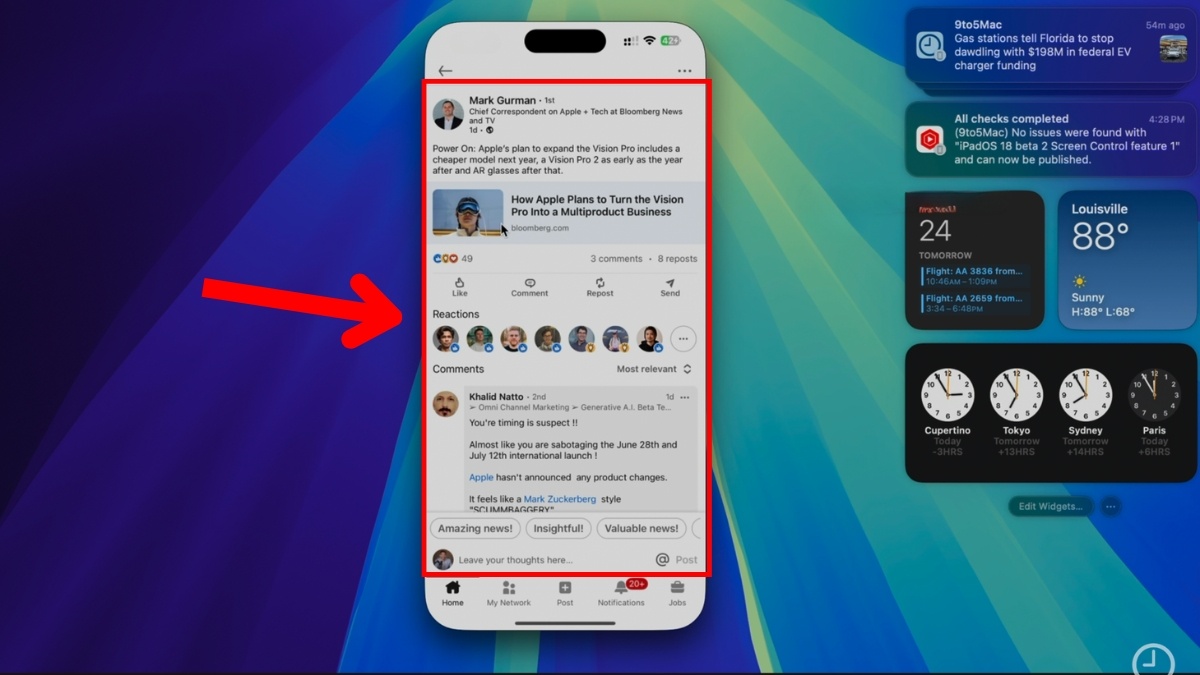
Bước 3: Nếu muốn ngừng nhận thông báo từ một số ứng dụng, hãy vào mục Notifications from iPhone trên Mac để tắt.
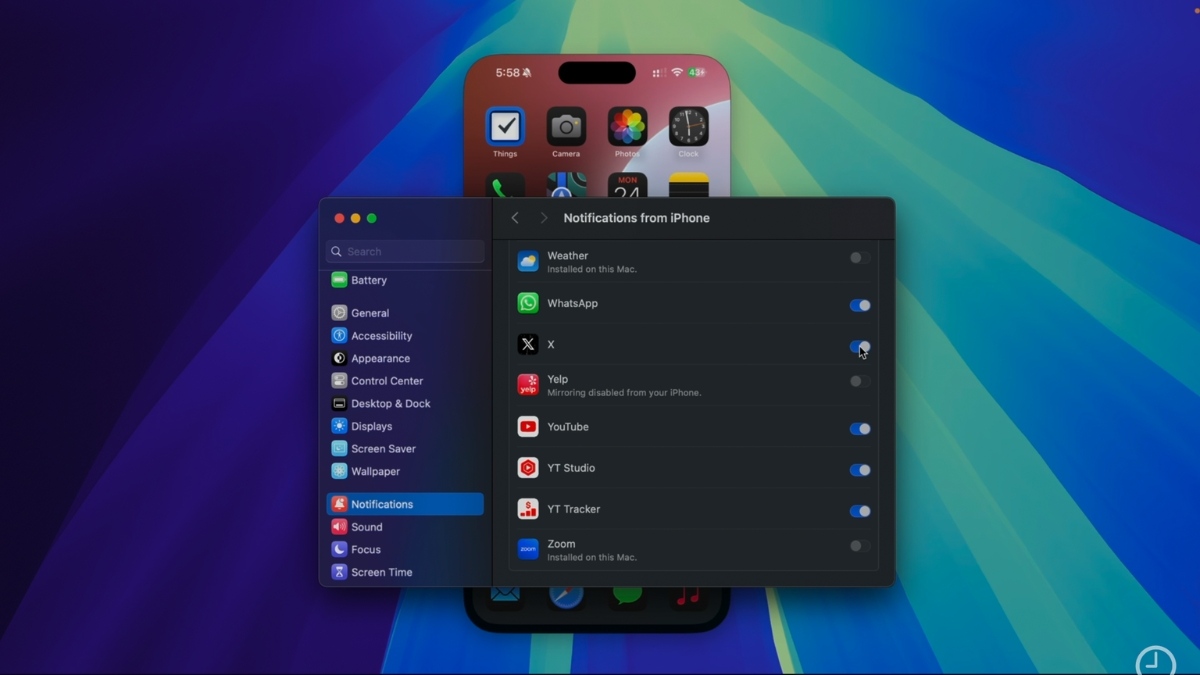
iPhone Mirroring có gì thú vị?
Quyền riêng tư và bảo mật
Bạn cần đăng nhập vào cùng một Apple ID trên iPhone và máy Mac của mình để iPhone Mirroring hoạt động. Tính năng này không yêu cầu phải mở khóa màn hình iPhone để sử dụng.
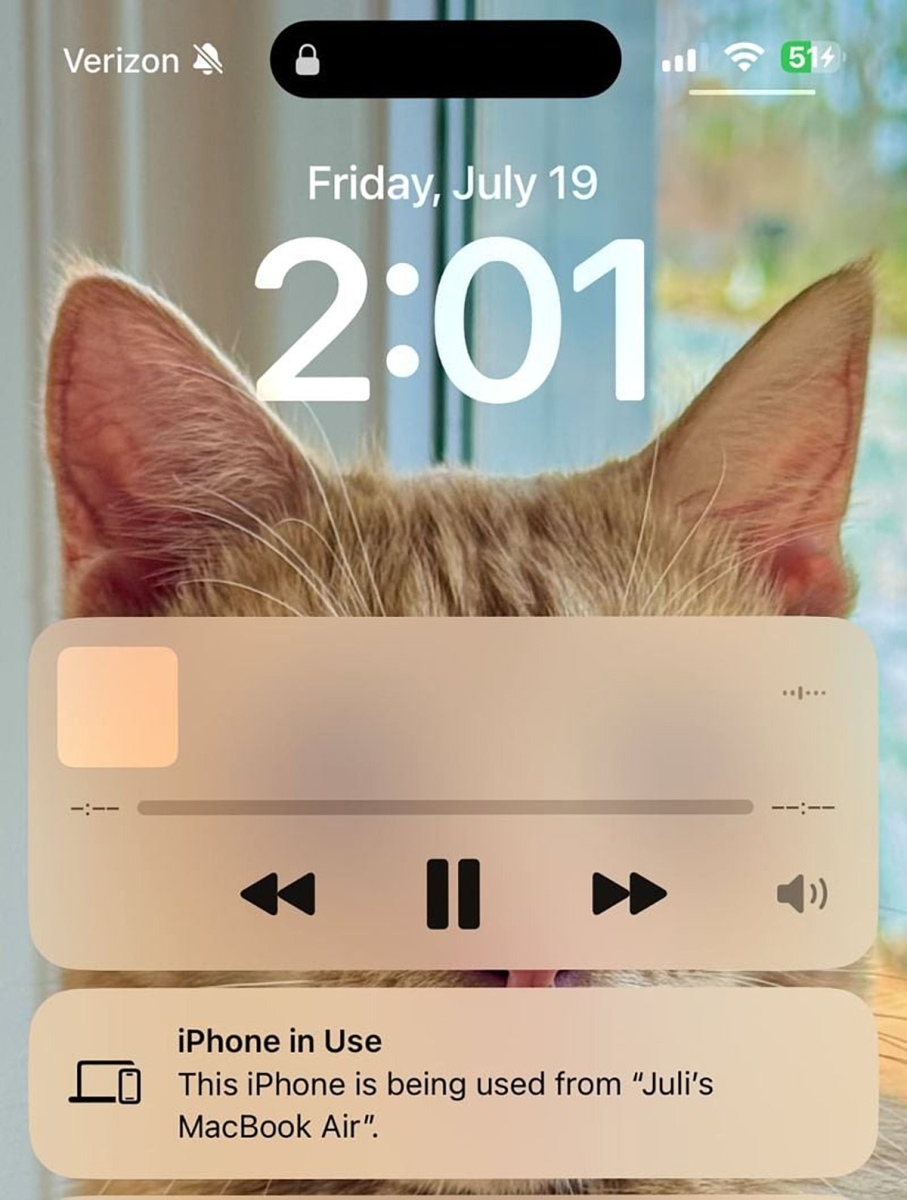
iPhone của bạn có thể được cất trong túi quần hoặc túi xách trong khi bạn điều khiển nó từ máy Mac, do đó không ai có thể truy cập hoặc xem bạn đang làm gì với nó. Bạn cần phải để iPhone đủ gần máy Mac để có kết nối Bluetooth, có thể là vì mục đích bảo mật.
Sử dụng chuột và bàn phím với iPhone
Bạn có thể sử dụng bàn phím, trackpad và chuột của máy Mac với iPhone. Điều này rất hữu ích nếu bạn cần nhập nội dung dài trong ứng dụng iPhone.
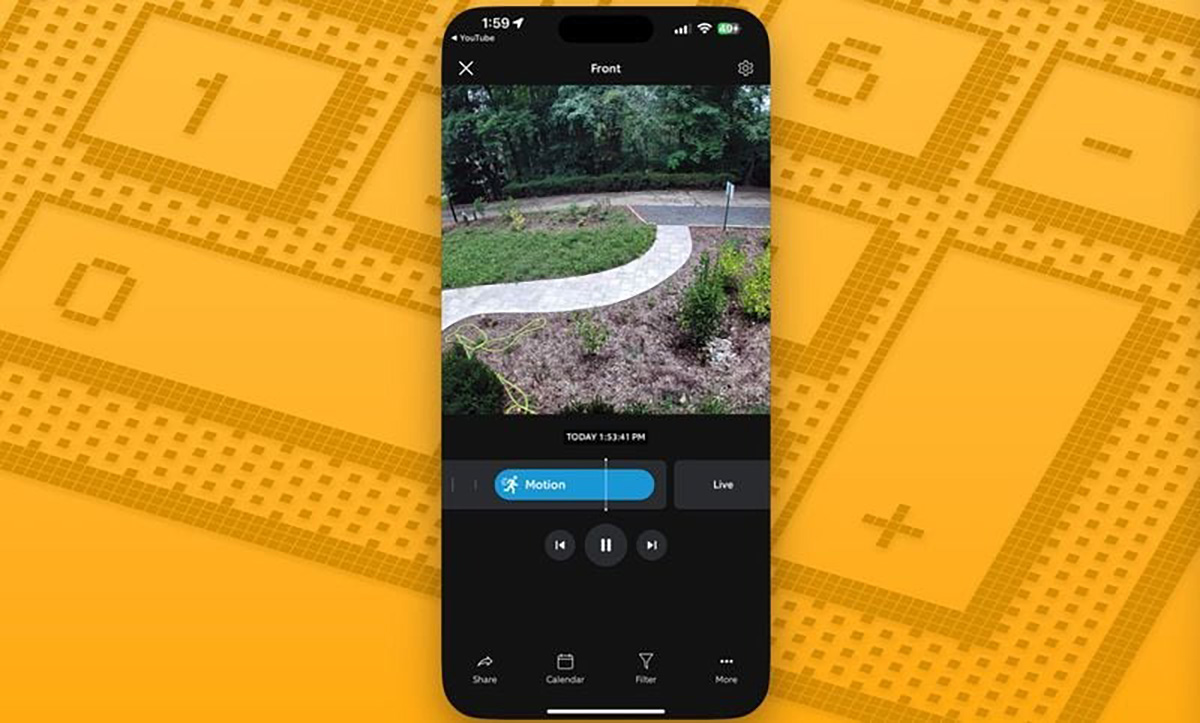
Âm thanh, Camera và Micro
Nếu bạn phát video trên iPhone trong khi iPhone Mirroring được bật, âm thanh sẽ phát qua máy Mac của bạn. Tuy nhiên, bạn không thể bật ứng dụng Camera hoặc sử dụng micro.
Thông báo iPhone trên máy Mac
Khi bật iPhone Mirroring, các thông báo đến iPhone sẽ hiển thị ngay bên cạnh các thông báo trên máy Mac của bạn trong Notification Center ở góc trên bên phải màn hình máy Mac.
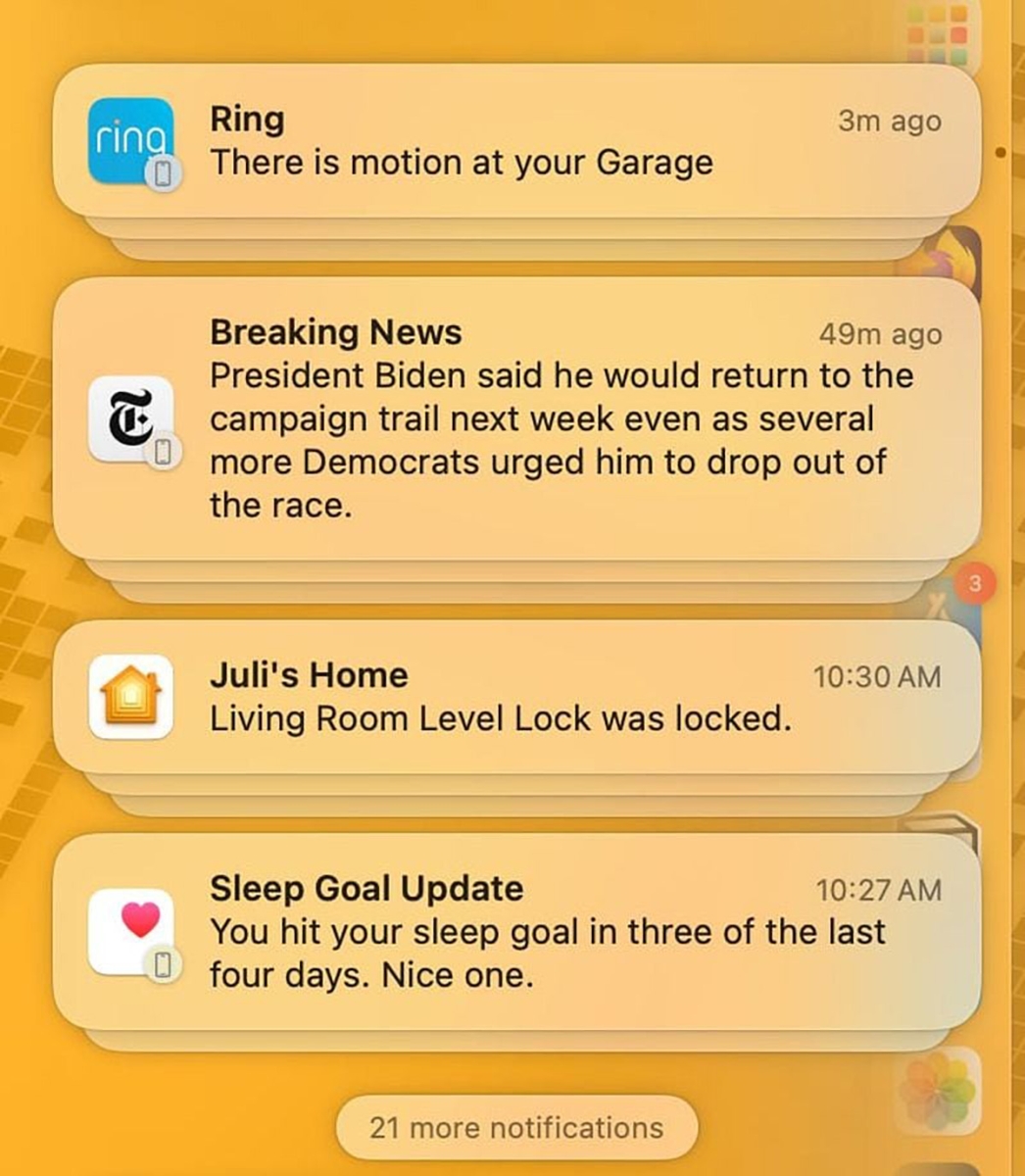
Thông báo iPhone được biểu thị bằng biểu tượng iPhone nhỏ, nhưng nhìn chung chúng giống như thông báo gốc của máy Mac. Bạn có thể nhấn vào thông báo và mở ứng dụng trên iPhone của mình, tương tác trực tiếp với ứng dụng từ máy Mac.
StandBy
Trong khi iPhone của bạn đang được phản chiếu lên máy Mac, nó có thể được cắm sạc và ở chế độ StandBy, hiển thị thời gian và thông tin khác.
Kéo và thả
Vào cuối năm nay, Apple có kế hoạch bổ sung tính năng tốt nhất của iPhone Mirroring, đó là chuyển file. Bạn sẽ có thể chuyển file, ảnh và video từ máy Mac sang iPhone và ngược lại bằng cử chỉ kéo và thả.
Apple cho biết tính năng này hoạt động giống như việc kéo tệp từ ứng dụng Mac này sang ứng dụng Mac khác. Mặc dù tính năng kéo và thả vẫn chưa được triển khai, bạn có thể giải quyết vấn đề này bằng cách sử dụng AirDrop để di chuyển ảnh và file từ iPhone sang máy Mac, khởi chạy AirDrop từ iPhone mà không cần phải mở khóa.
Các hạn chế của iPhone Mirroring
iPhone Mirroring sẽ không hoạt động nếu máy Mac đang sử dụng AirPlay để phát nhạc hoặc nội dung video đến thiết bị khác hoặc nếu Sidecar được bật bằng iPad. Continuity Camera cũng không thể bật được, vì vậy nếu bạn đang sử dụng iPhone làm webcam cho máy Mac, bạn không thể sử dụng iPhone Mirroring cùng lúc.
Việc cố gắng xem phim và chương trình truyền hình từ một số ứng dụng như Hulu và Netflix cũng không khả thi, vì ứng dụng iPhone Mirroring chỉ hiển thị màn hình đen, có thể là do hạn chế của DRM.

Không có tùy chọn để thay đổi kích thước cửa sổ iPhone Mirroring và bạn không thể di chuyển thủ công sang hướng ngang. Nếu ứng dụng hoặc game được hiển thị theo hướng ngang, cửa sổ sẽ chuyển sang hướng ngang.
Bạn có thể xóa ứng dụng khi sử dụng iPhone Mirroring bằng cách vào ứng dụng Cài đặt, nhưng không thể xóa ứng dụng khỏi màn hình chính. Bạn cũng không thể sắp xếp lại ứng dụng vì không có tùy chọn nào để vào giao diện chỉnh sửa màn hình chính (hoặc màn hình khóa). Ngoài ra, Control và Notification Center cũng không thể truy cập được.
Một số lưu ý khi sử dụng tính năng iPhone Mirroring
Sau khi nắm rõ cách bật, sử dụng tính năng Screen Mirroring trên iPhone, hãy tham khảo thêm những lưu ý sau để tránh sự cố và tận dụng tốt tính năng phản chiếu:
- Chỉ có máy Macbook chạy chip Apple Silicon mới có thể dùng được iPhone Mirroring.
- Máy Mac và iPhone phải kết nối chung Wi-Fi, đăng nhập cùng Apple ID và bật Bluetooth.
- Bạn không thể dùng tiện ích iPhone Mirroring khi AirPlay đang hoạt động.
- Luôn bảo mật dữ liệu khi phản chiếu hình ảnh trên màn hình công cộng.

Như vậy là Sforum.vn vừa giới thiệu khá chi tiết iPhone Mirroring sẽ có trong bản cập nhật iOS 18 và macOS 15 sắp tới. Nếu có bất kỳ thắc mắc về tính năng này, bạn hãy để lại bình luận bên dưới bài viết này nhé!
Xem thêm:
- Apple đang phát triển bộ nhớ trong khủng 2TB cho iPhone
- Xem thêm bài viết khác trong chuyên mục Thị trường



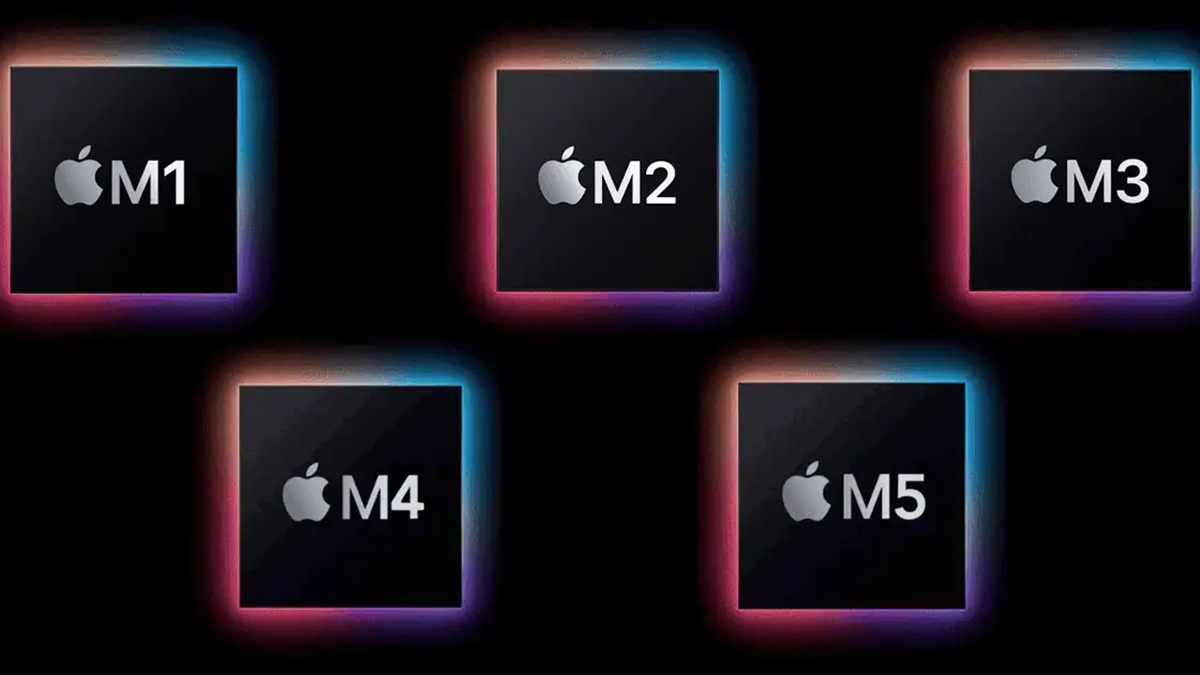



Bình luận (0)